小米怎么设置一键锁屏 小米手机如何设置自动锁屏
更新时间:2023-11-30 13:50:49作者:xtang
小米怎么设置一键锁屏,在现代社会手机已经成为了人们生活中必不可少的工具之一,而作为手机迅速发展的代表品牌之一,小米手机一直以其高性价比和丰富的功能备受用户喜爱。在日常使用中为了保护手机中保存的个人信息和数据安全,设置一键锁屏和自动锁屏显得尤为重要。小米手机如何设置一键锁屏和自动锁屏功能呢?接下来我们将详细介绍小米手机的这两个功能,并教您如何使用它们,以确保手机的安全使用。
具体步骤:
1.小编使用的是小米miui10版本的手机,进入小米桌面后。我们长按空白处,或者双指快速在屏幕合拢,进入编辑界面。
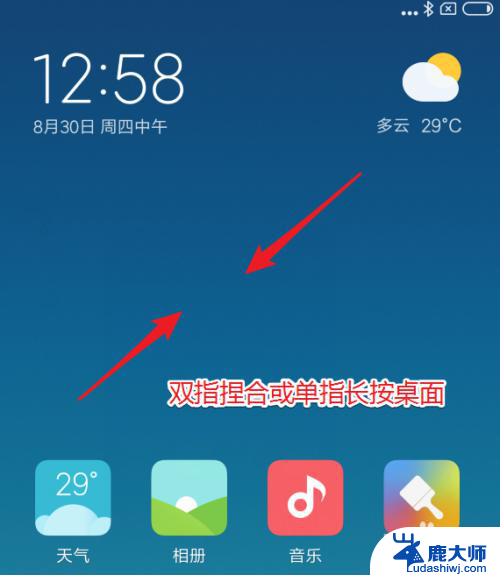
2.进入以后,图标上方会出现一个白色的圆圈。同时,页面下方会出现一些功能图标。我们点击下方的“添加工具”的选项。
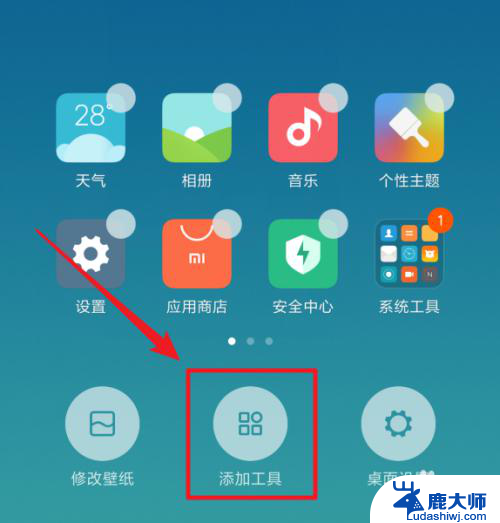
3.点击以后,在上方会显示出一些快捷功能,我们点击“锁屏”功能。
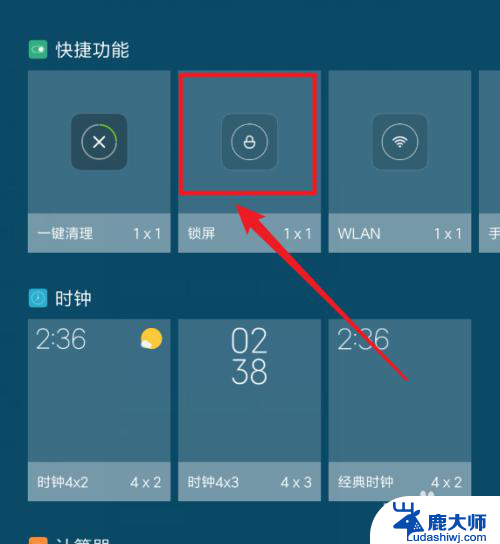
4.点击后,锁屏图标会自动添加到桌面上。
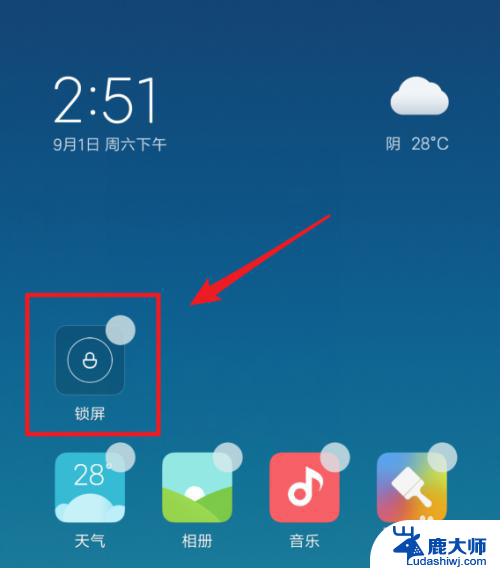
5.添加到桌面以后,我们按下返回键,退出编辑模式。锁屏图标,也可以根据个人的喜欢移动合适的位置。
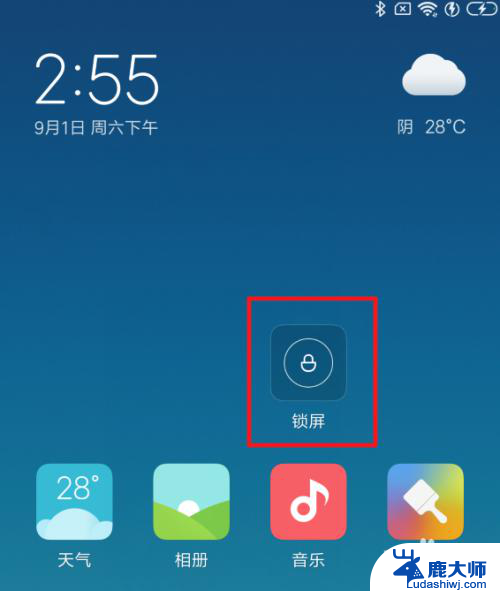
6.当需要锁屏时,只需要用手指点击屏幕中的锁屏图标,手机便可以立即锁屏。而不需要按下电源键。

以上是小米如何设置一键锁屏的所有内容,如果你遇到相同的情况,请参考小编的方法进行处理,希望对大家有所帮助。
- 上一篇: 电脑设闹钟怎么弄 电脑如何设置闹钟
- 下一篇: 为什么wifi热点连不上 wifi连接不上怎么办
小米怎么设置一键锁屏 小米手机如何设置自动锁屏相关教程
- 小米投屏设置 小米手机如何进行投屏设置
- 小米手机hd怎么开启 小米手机如何设置开启VoLTE高清通话
- 小米打开usb设置方法 小米手机开发者选项如何设置
- 小米隐藏图标怎么设置 小米手机如何隐藏顶部状态栏
- 手机怎么调节亮屏时间 小米手机屏幕亮屏时间设置方法
- 小米 投屏电脑 小米手机如何无线投屏到电脑
- 怎么设置让电脑不锁屏 电脑如何取消自动锁屏设置
- 如何解决电脑自动锁屏 电脑锁屏自动时间设置
- 小米手机无线投屏在哪里设置 小米手机无线显示功能的使用教程
- 华为的锁屏壁纸怎么设置 华为手机如何设置锁屏壁纸更换
- 笔记本电脑怎样设置密码开机密码 如何在电脑上设置开机密码
- 笔记本键盘不能输入任何东西 笔记本键盘无法输入字
- 苹果手机如何共享网络给电脑 苹果手机网络分享到台式机的教程
- 钉钉截图快捷键设置 电脑钉钉截图快捷键设置方法
- wifi有网但是电脑连不上网 电脑连接WIFI无法浏览网页怎么解决
- 适配器电脑怎么连 蓝牙适配器连接电脑步骤
电脑教程推荐